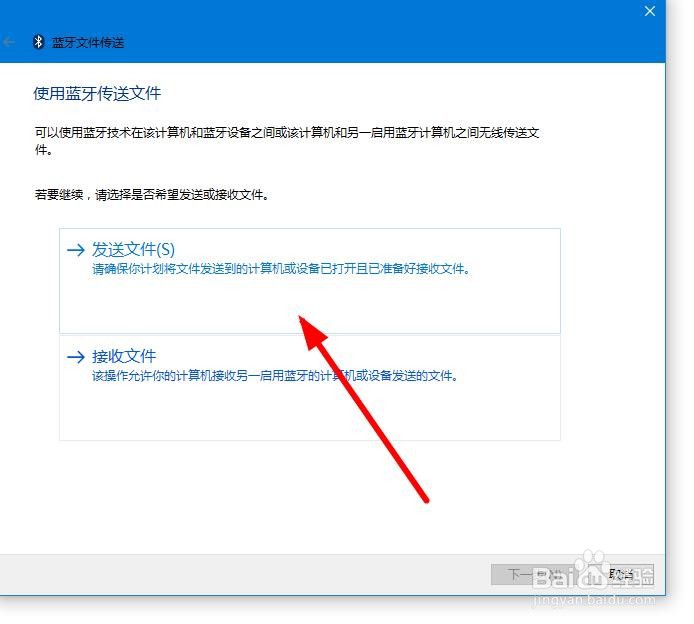win10如何使用蓝牙传输文件
1、打开桌面左下方的【开始】菜单,选择列表的【设置】选项。
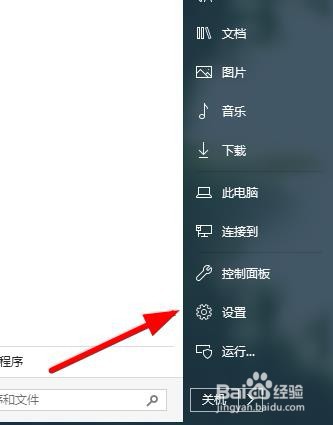
2、选择上方的【设备】选项,快速打开点击搜索选项。
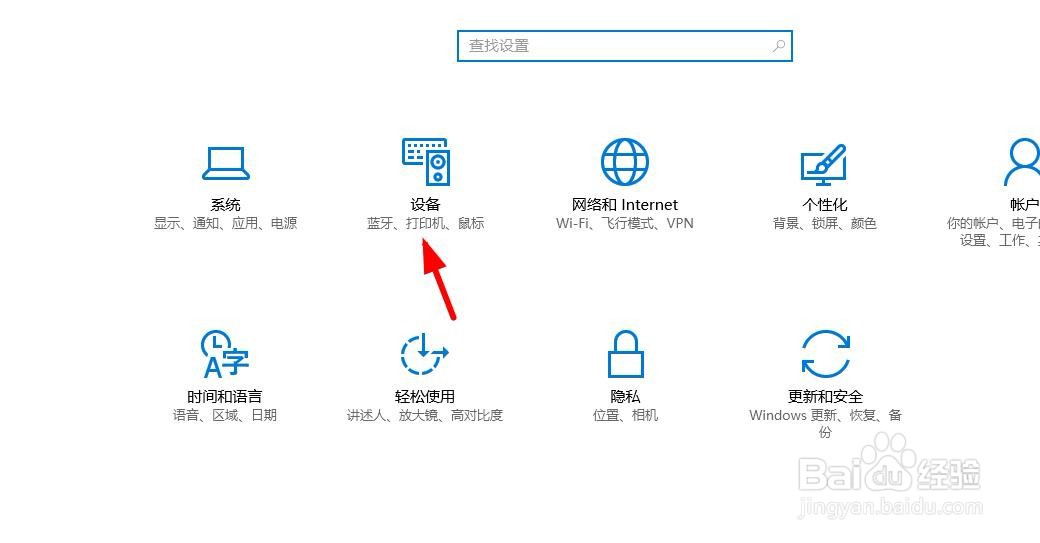
3、点击左侧的【蓝牙】菜单,就可以打开蓝牙功能。
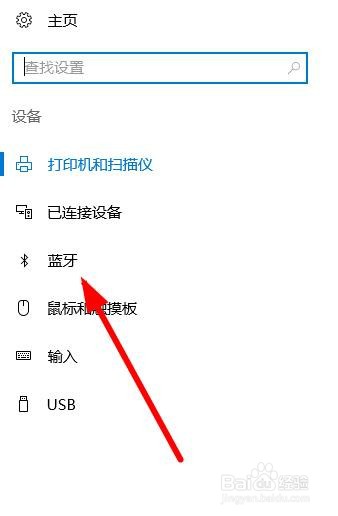
4、选择下方的【蓝牙更多设置】菜单,根据提示设置蓝牙选项。
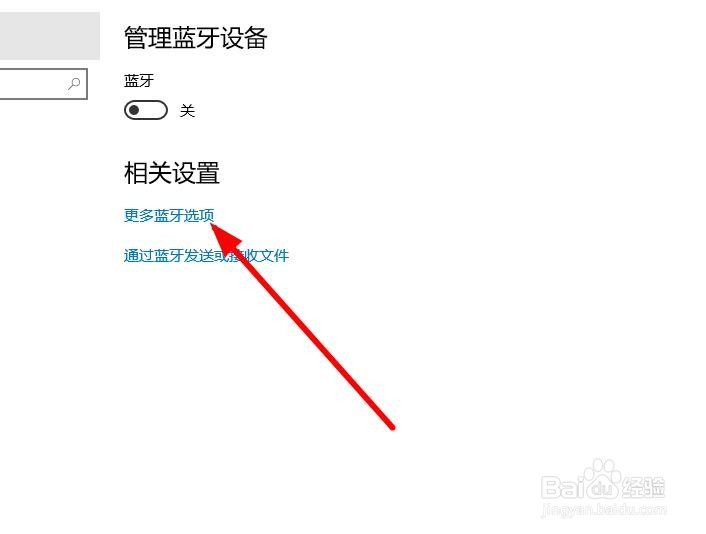
5、开启电脑蓝牙以后,点击【配对设备】-【连接】。
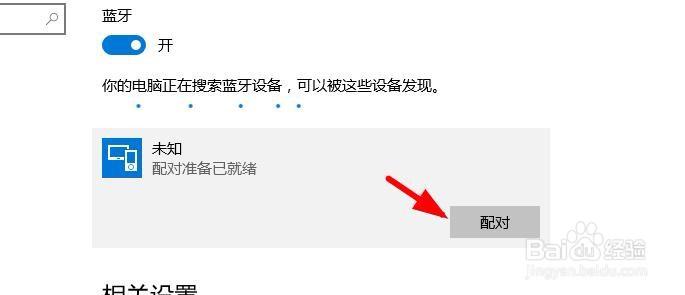
6、点击打开【蓝牙设置】,勾选开启【允许蓝牙设备查找这台电脑】。
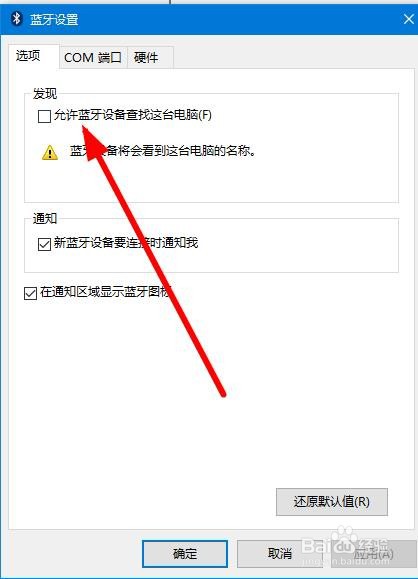
7、双击【蓝牙传输】选项,点击【传输文件】点击接收就可以开始传输文件。
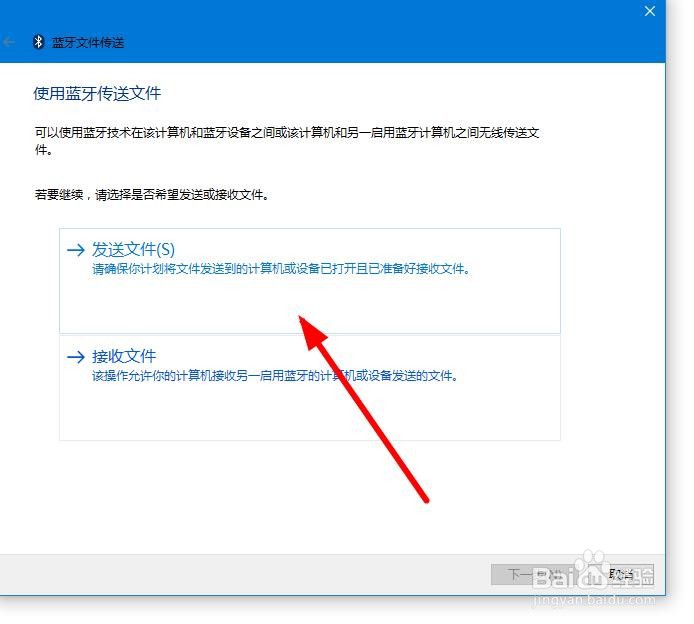
1、打开桌面左下方的【开始】菜单,选择列表的【设置】选项。
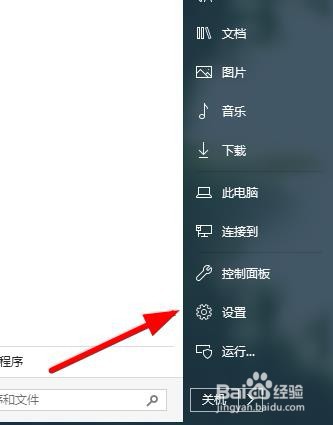
2、选择上方的【设备】选项,快速打开点击搜索选项。
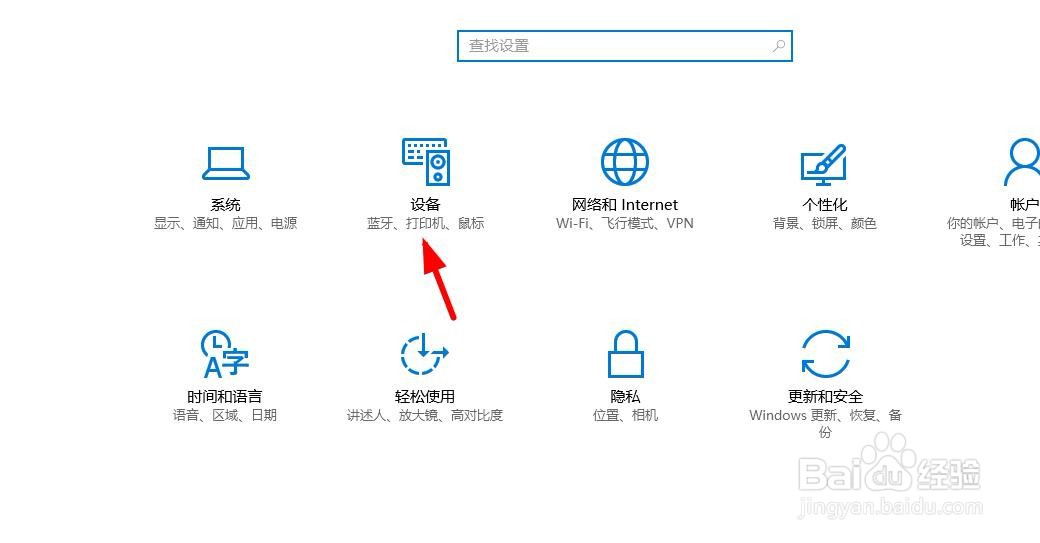
3、点击左侧的【蓝牙】菜单,就可以打开蓝牙功能。
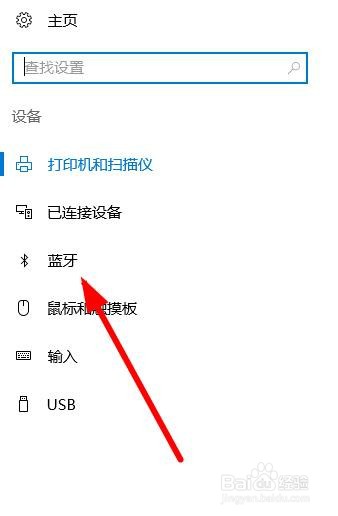
4、选择下方的【蓝牙更多设置】菜单,根据提示设置蓝牙选项。
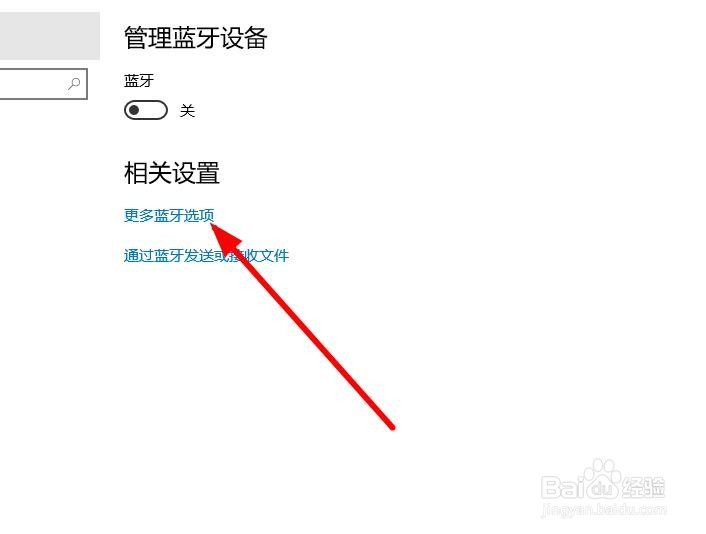
5、开启电脑蓝牙以后,点击【配对设备】-【连接】。
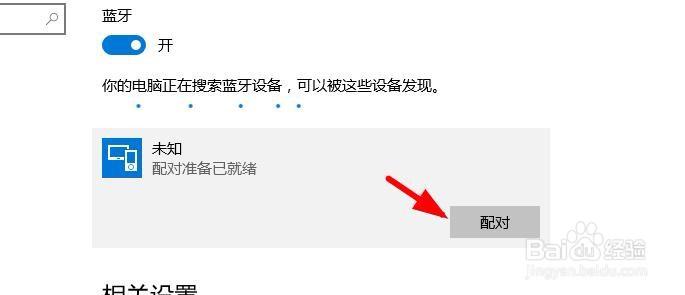
6、点击打开【蓝牙设置】,勾选开启【允许蓝牙设备查找这台电脑】。
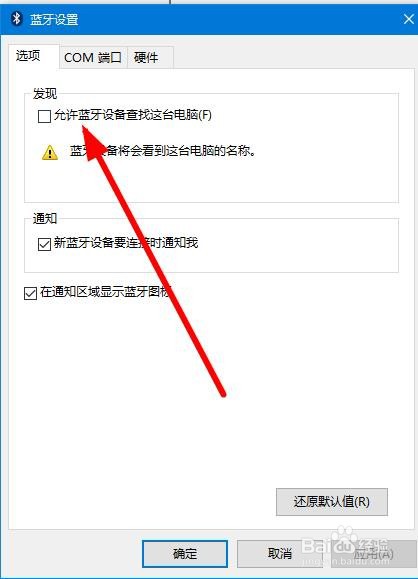
7、双击【蓝牙传输】选项,点击【传输文件】点击接收就可以开始传输文件。